PS制作雨雾玻璃上的手写字教程
- 2019-10-07 20:00
- 来源/作者:站酷/Shelyin
- 己被围观 次
本教程主要使用Photoshop制作雨雾玻璃上的手写字教程,老早我们发过很多类似的PS动作,今天我们一起来学习用PS来完成。
最终效果

1、添加合适的两张图片,玻璃图层置于城市之下。
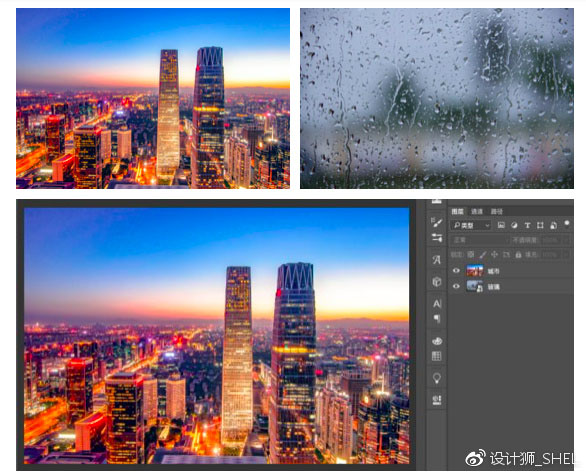
2、城市图层选择叠加。
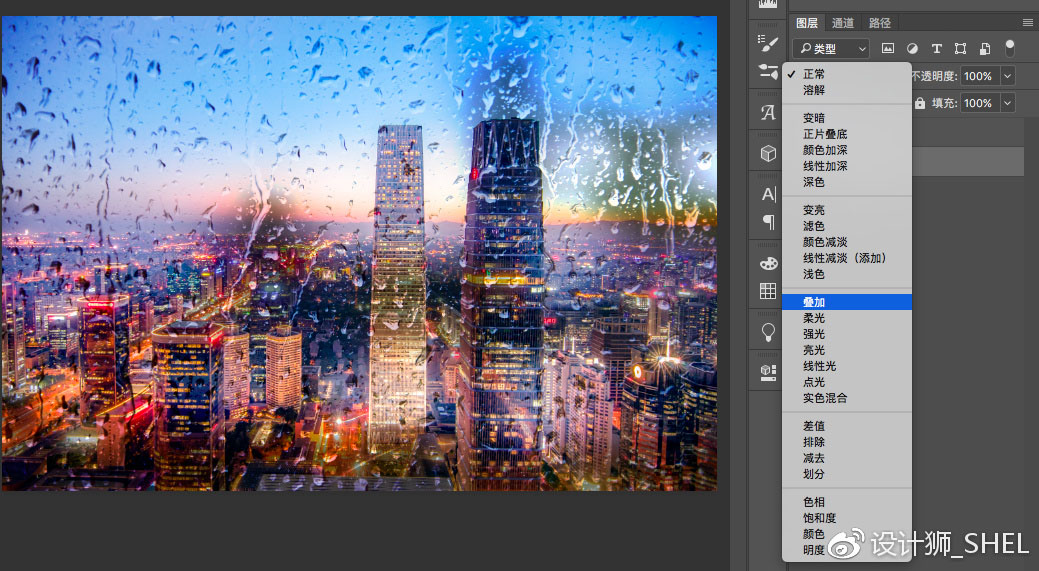
3、城市图层进行修改;滤镜——模糊——高斯模糊。
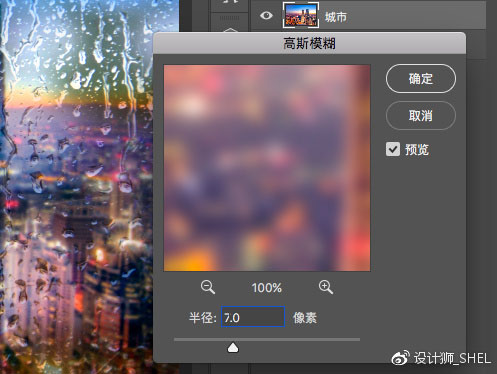
4、玻璃图层进行修改;按实际情况修改对比度\亮度,让玻璃显得更加通透。
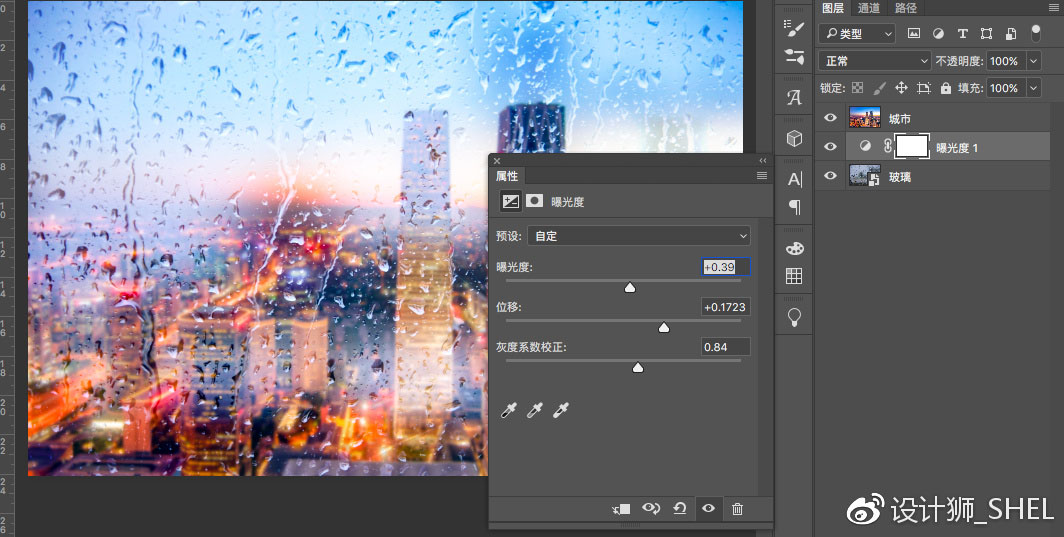
5、城市图层进行修改;不透明度降低为60%,这一步也是为了让玻璃显得更加通透。
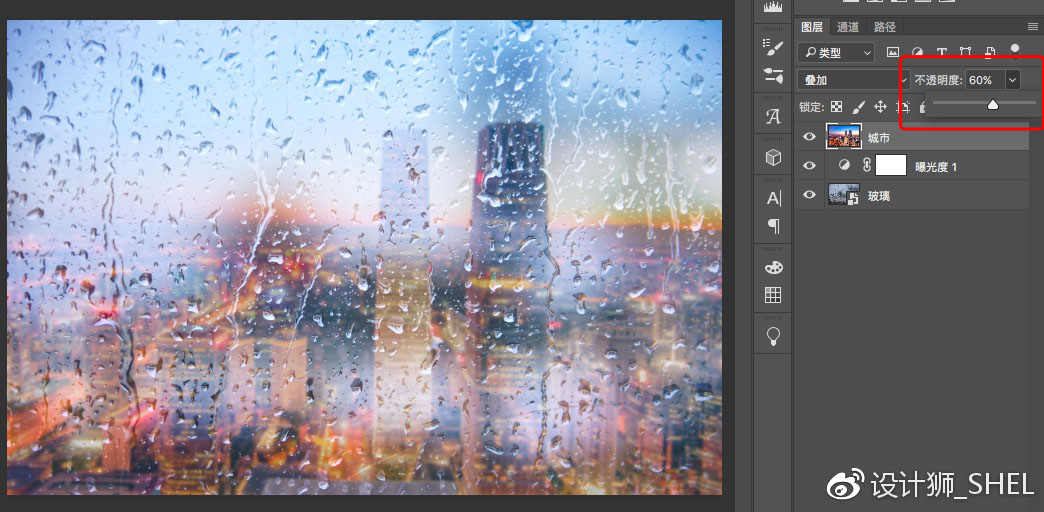
6、打字。

7、字体液化;滤镜——液化;将字体底部做延长处理,显得更下水珠往下流的感觉。
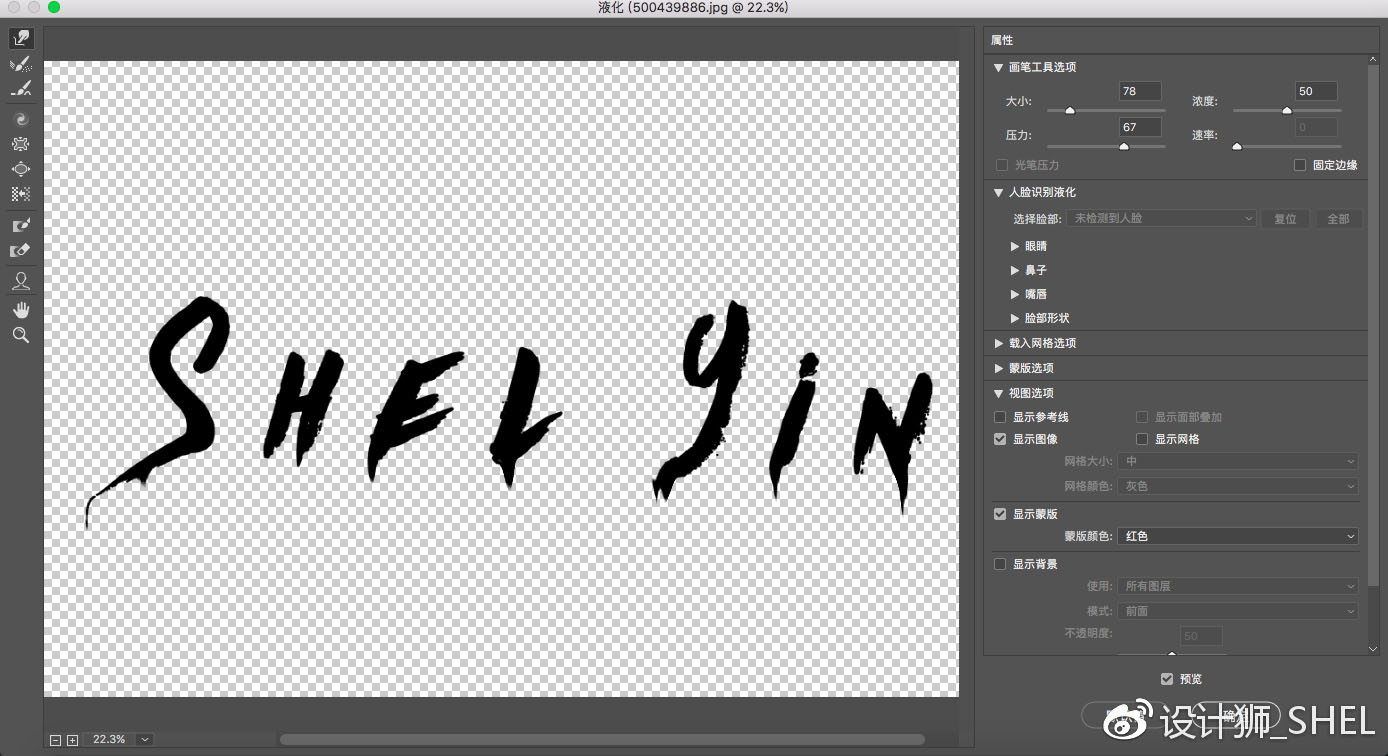
8、字体波纹;滤镜——扭曲——波纹。
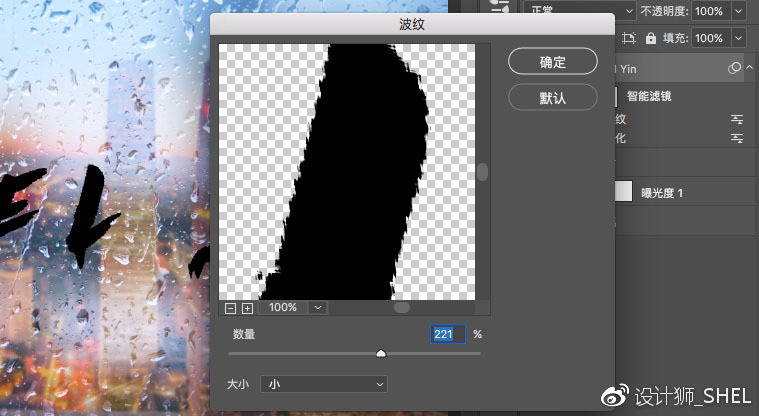
9、文字叠加。
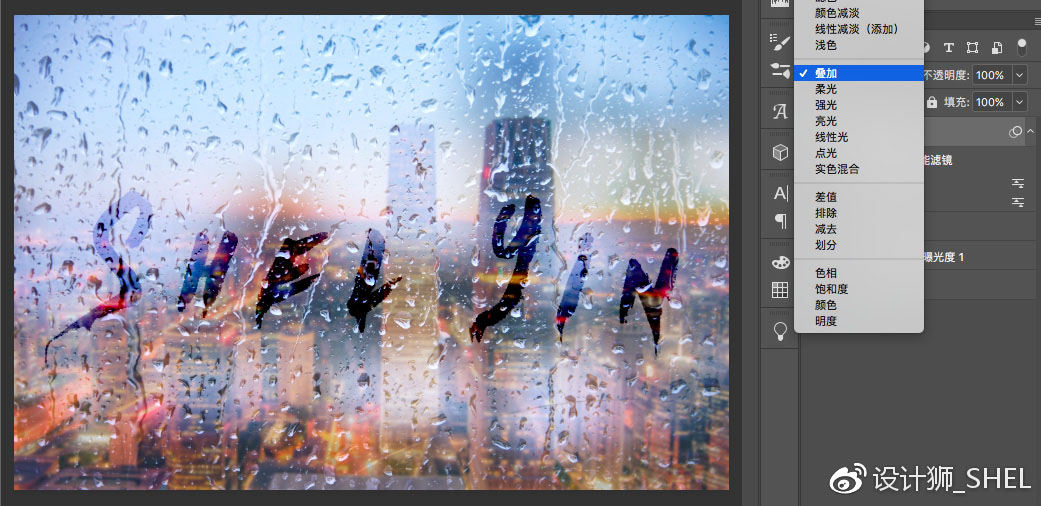
10、拷贝玻璃图层,选择污点修复工具\修复画笔工具,进行文字上的水珠处理,使文字更加光滑。
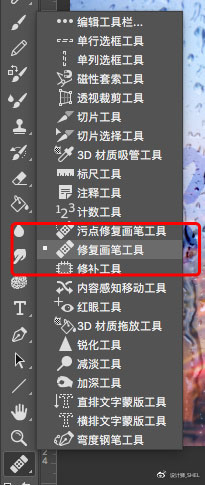
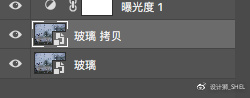
最终效果

(责任编辑:xiaochuan)

1、添加合适的两张图片,玻璃图层置于城市之下。
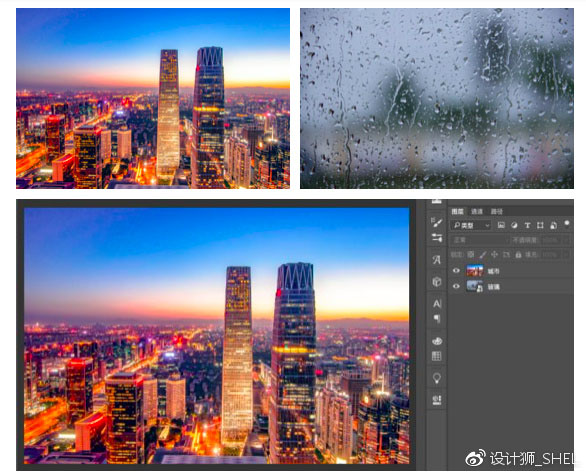
2、城市图层选择叠加。
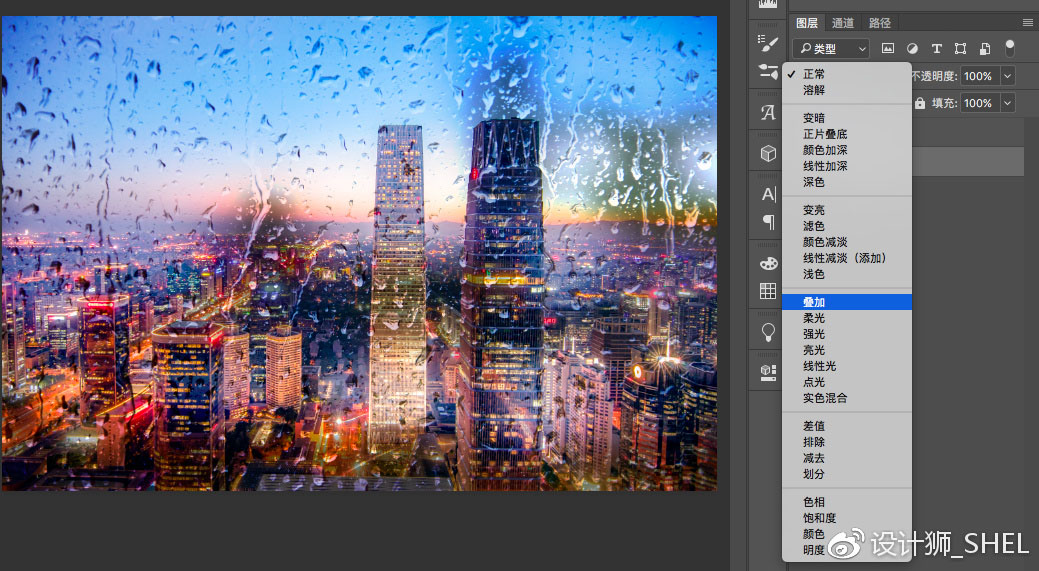
3、城市图层进行修改;滤镜——模糊——高斯模糊。
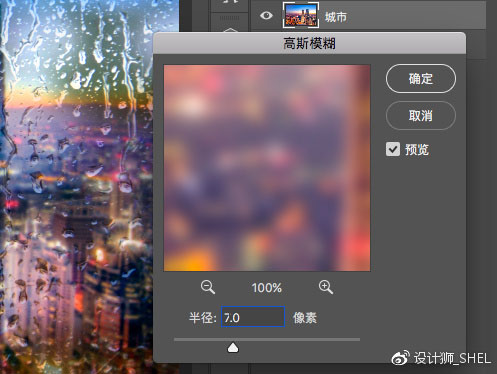
4、玻璃图层进行修改;按实际情况修改对比度\亮度,让玻璃显得更加通透。
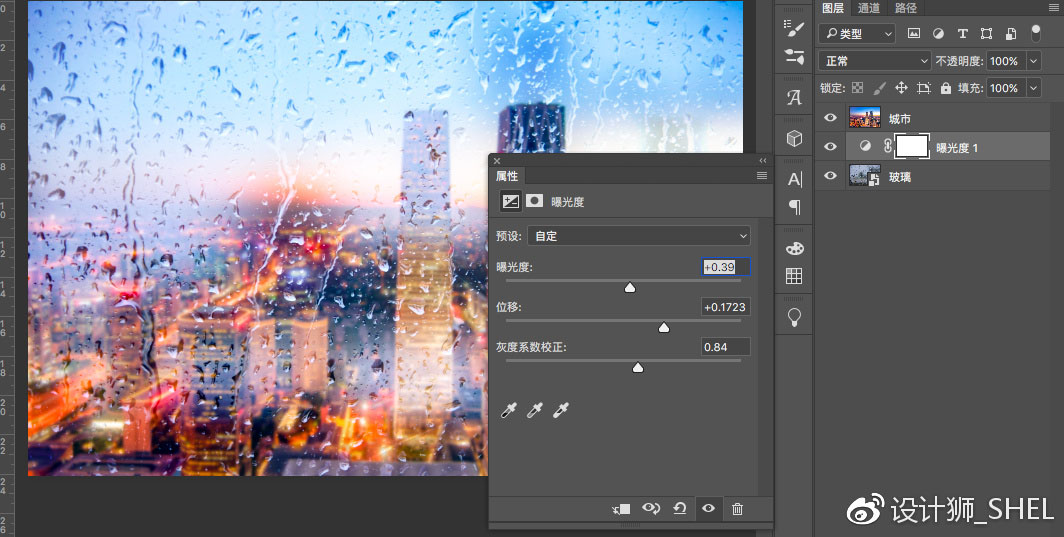
5、城市图层进行修改;不透明度降低为60%,这一步也是为了让玻璃显得更加通透。
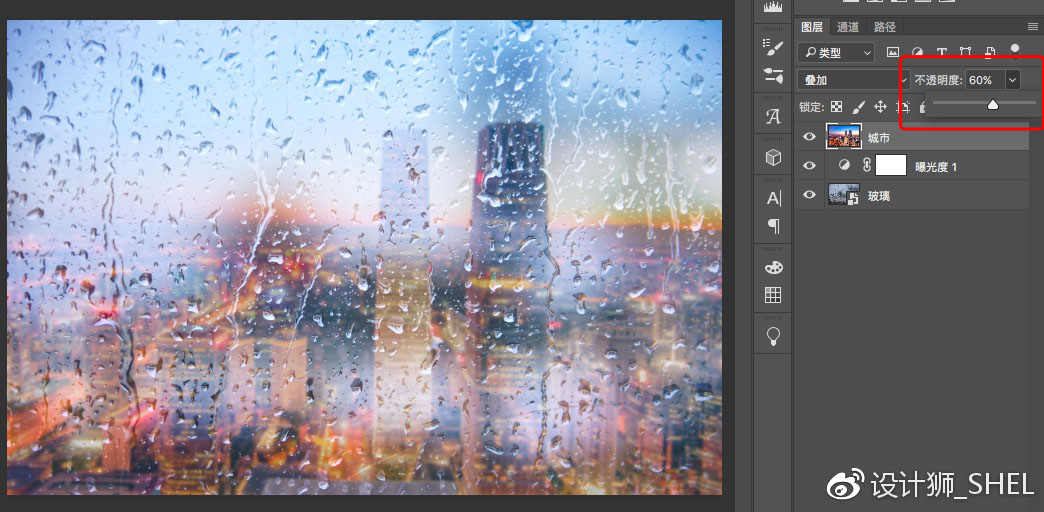
6、打字。

7、字体液化;滤镜——液化;将字体底部做延长处理,显得更下水珠往下流的感觉。
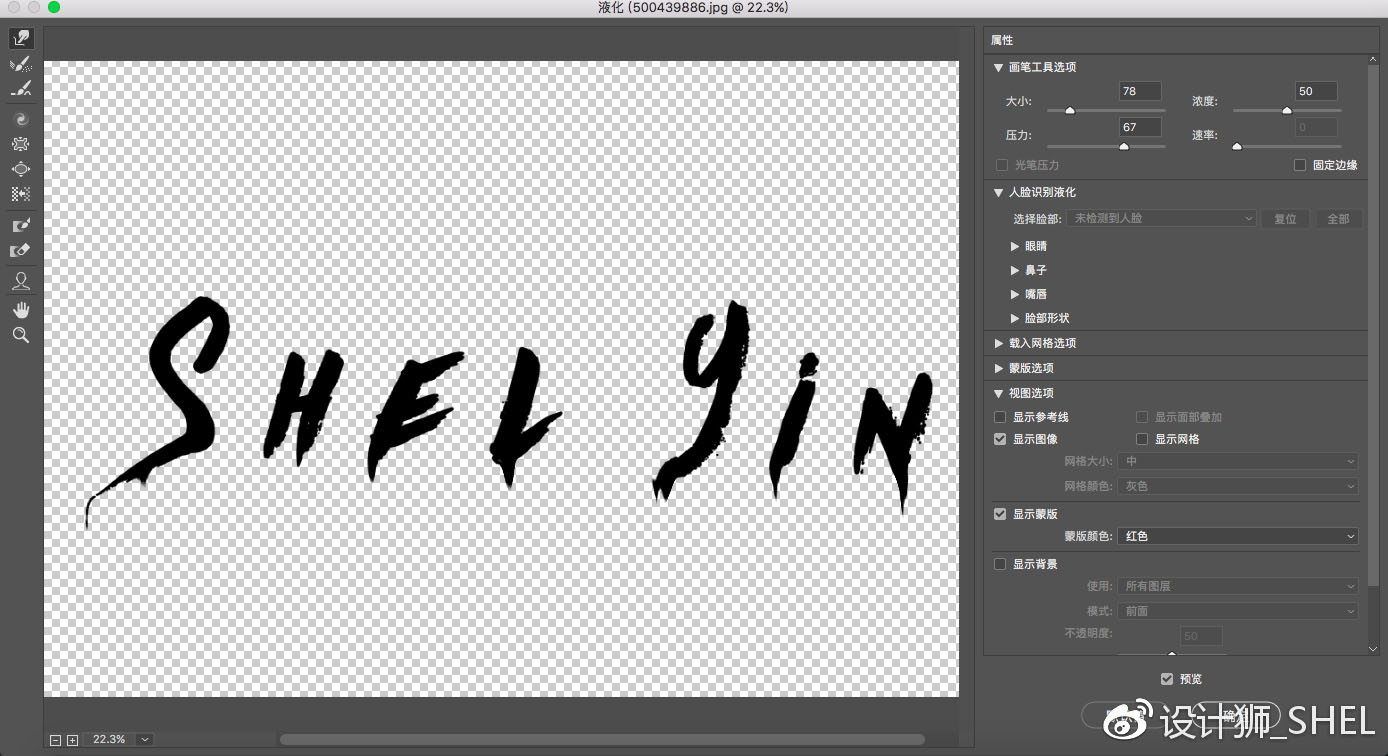
8、字体波纹;滤镜——扭曲——波纹。
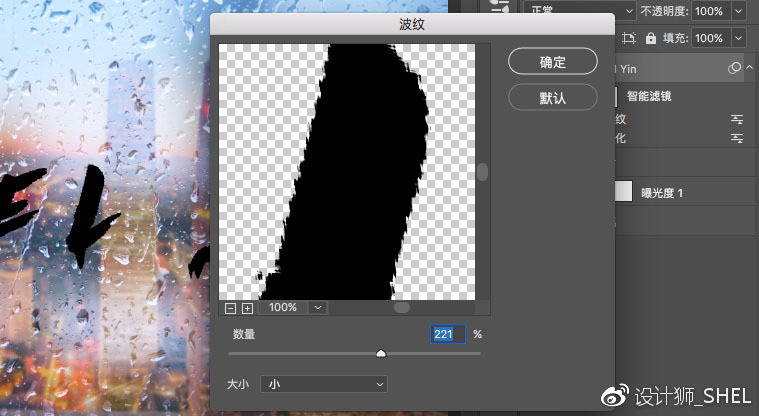
9、文字叠加。
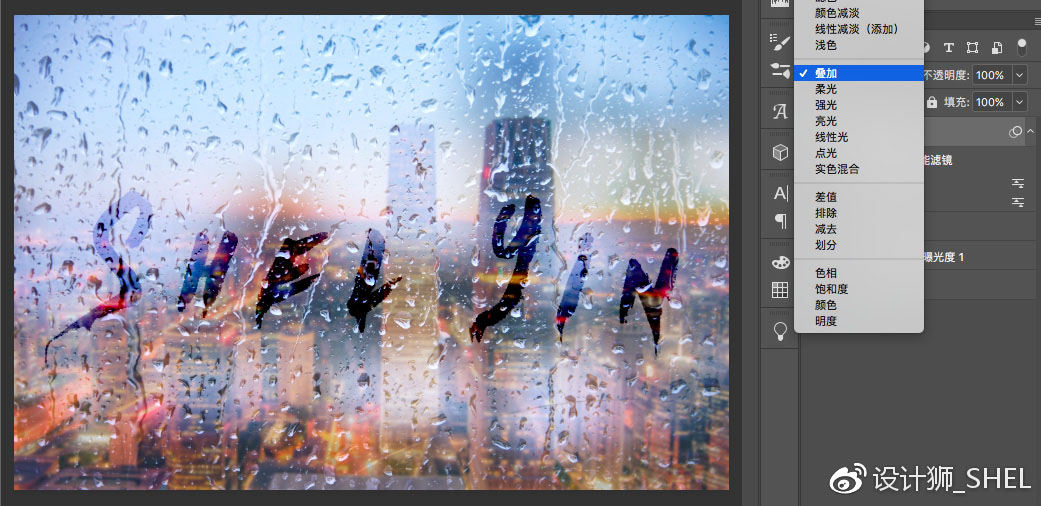
10、拷贝玻璃图层,选择污点修复工具\修复画笔工具,进行文字上的水珠处理,使文字更加光滑。
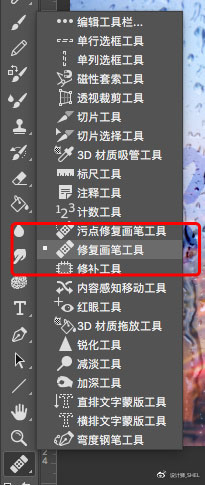
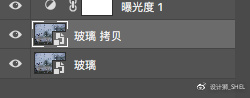
最终效果

(责任编辑:xiaochuan)
*PSjia.COM 倾力出品,转载请注明来自PS家园网(www.psjia.com)
标签(TAG) 手写字
上一篇:PS制作3D风格的灯光艺术字教程
下一篇:PS制作立体特效的熔岩艺术字




